Λέξη πρότυπο επαγγελματικής κάρτας. Δημιουργήστε επαγγελματικές κάρτες στο Microsoft Word
Η επαγγελματική κάρτα είναι από τις πιο βολικές και γρήγορους τρόπουςδιανομή στοιχείων επικοινωνίας σχετικά με την εταιρεία σας και τις παρεχόμενες υπηρεσίες. Μπορεί να διανεμηθεί σε πιθανούς πελάτες σε κοινωνικές εκδηλώσεις, να δοθεί αυτοπροσώπως και να ανταλλάσσεται με επιχειρηματικούς εταίρους. Ας εξετάσουμε πώς να φτιάξετε επαγγελματικές κάρτες μόνοι σας σε υπολογιστή και να τις προετοιμάσετε για εκτύπωση σε τυπογραφείο / σπίτι.<.p>
Κατασκευή επαγγελματικής κάρτας στο Word: οδηγίες βήμα προς βήμα
Βήμα 1.
Κάντε λήψη και εγκατάσταση στον υπολογιστή σας Microsoft Word... Εναλλακτικά, ενεργοποιήστε το μέσω Internet / τηλεφώνου που είναι προεγκατεστημένο στο λειτουργικό σύστημαεκδοχή. Κάντε κλικ στο «Δημιουργία» και στο «Νέο έγγραφο».
Βήμα 2.
Μεταβείτε στην καρτέλα "Διάταξη σελίδας", επιλέξτε στην κατηγορία "Περιθώρια" - "Στενό".
Βήμα 3.
Μεταβείτε στην καρτέλα "Εισαγωγή", επιλέξτε "Πίνακας", το μέγεθος είναι δύο κελιά σε πλάτος και πέντε σε ύψος. Αυτό το μέγεθος οφείλεται στο γεγονός ότι η τυπική μορφή μιας επαγγελματικής κάρτας στη Ρωσία είναι 90 × 50 mm, μόνο 10 κάρτες μπορούν να τοποθετηθούν σε ένα φύλλο Α4.
Βήμα 4.
Αλλαγή ιδιοτήτων πίνακα. Μεταβείτε στο παράθυρο με το ίδιο όνομα και, στη συνέχεια, στην καρτέλα "Γραμμή" αλλάξτε τη λειτουργία σε "Ακριβώς", ύψος κατά 5 cm, πλάτος κατά 9 cm (κάτω από τα τυπικά μεγέθη των ρωσικών επαγγελματικών καρτών που περιγράφονται παραπάνω). Στην καρτέλα "Κελί", ορίστε την τιμή "0" για όλα τα στοιχεία.
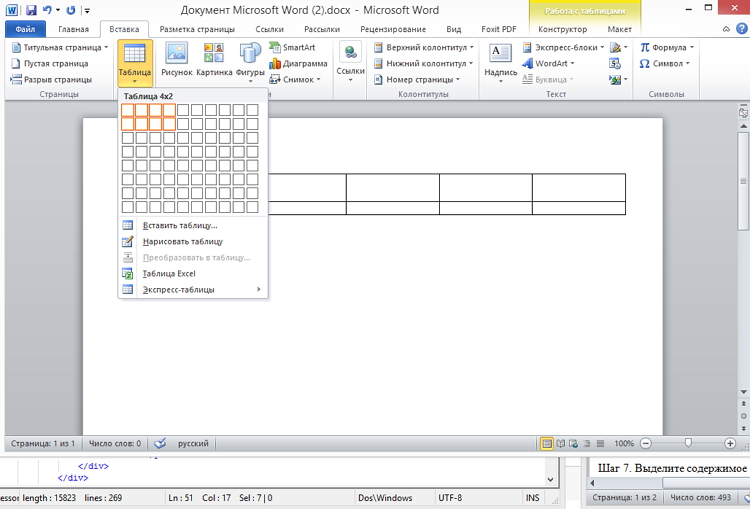
Κάντε δεξί κλικ στον πίνακα και επιλέξτε - "Στιλ περιγράμματος", επιλέξτε νέο χρώμα, και εφαρμόστε το στην επαγγελματική κάρτα (κάντε κλικ με τη γραφίδα στη γραμμή).
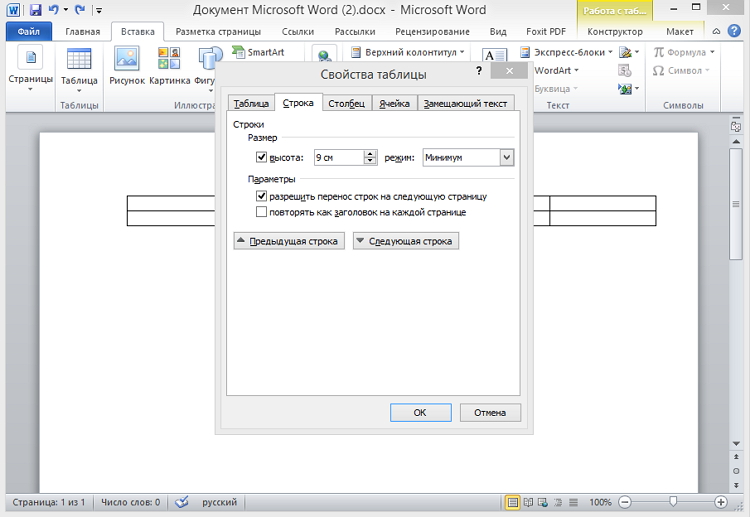
Βήμα 5.
Εισαγάγετε μια εικόνα στην επαγγελματική κάρτα. Κάντε κλικ στην "Εισαγωγή" και "Εικόνες", βρείτε και προσθέστε την εικόνα σε ένα κενό πεδίο του πίνακα. Αλλάξτε το μέγεθος της εικόνας και μετακινήστε την στην επιθυμητή θέση στην κάρτα. Στην καρτέλα Αναδίπλωση κειμένου, επιλέξτε τη λειτουργία εμφάνισης για τα γράμματα στις επαγγελματικές κάρτες.
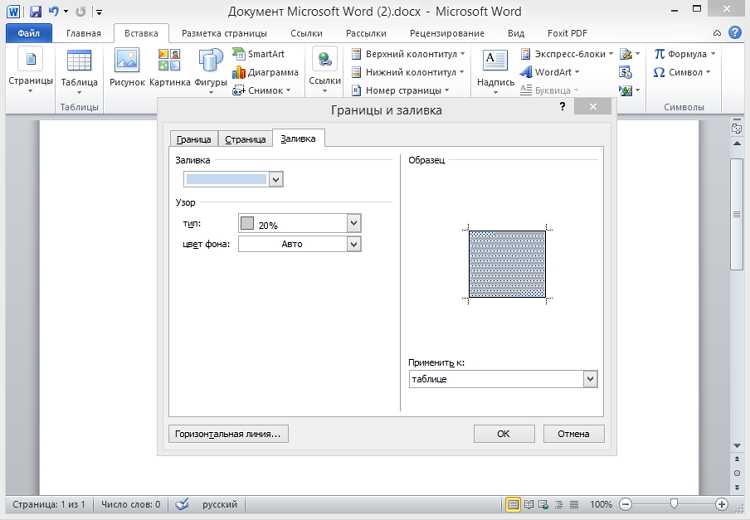
Βήμα 6.
Πληκτρολογήστε κείμενο. Πληκτρολογήστε το κείμενο, αλλάξτε τη γραμματοσειρά, το χρώμα, το μέγεθός του, αλλάξτε τις εσοχές μέσω των παραμέτρων της παραγράφου.
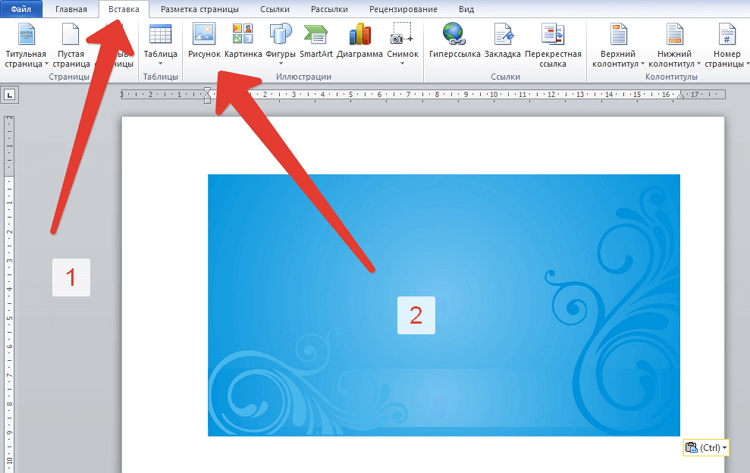
Βήμα 7.
Επιλέξτε τα περιεχόμενα του κελιού και αντιγράψτε το σε όλα τα άλλα ( δεξί κουμπίποντίκι - "Αντιγραφή", επίσης το σωστό σε ένα κενό κελί - "Επικόλληση").
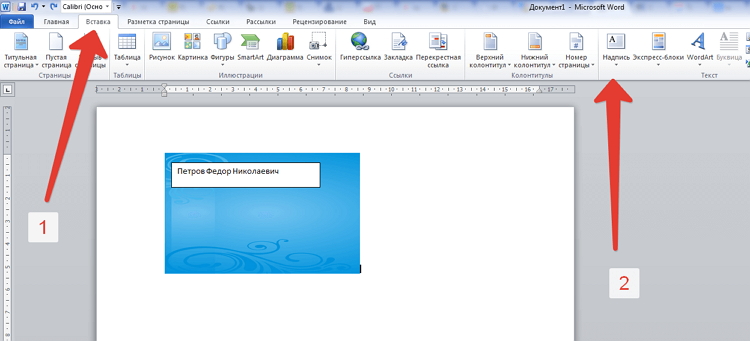
Βήμα 8.
Πώς να φτιάξετε μια επαγγελματική κάρτα πιο γρήγορα και χωρίς Microsoft Word
Για να δημιουργήσετε μια κάρτα χωρίς τη χρήση του Microsoft Word, πραγματοποιήστε λήψη και εγκατάσταση του δημιουργού επαγγελματικών καρτών στον υπολογιστή σας. Το πρόγραμμα που παρουσιάζεται σας προσφέρει τα ακόλουθα πλεονεκτήματα για τη δημιουργία καρτών σε υπολογιστή:
✔ Έτοιμα πρότυπα. Δεν χρειάζεται να ορίσετε μόνοι σας τις διαστάσεις, οι παράμετροι για την εκτύπωση ρυθμίζονται αυτόματα.
✔ Πολλά νέα σχεδιαστικά στοιχεία.
✔ Προσβασιμότητα στον χρήστη, σε αντίθεση με το Word, ο κατασκευαστής δεν χρειάζεται να ενεργοποιηθεί επιπλέον μέσω Διαδικτύου ή τηλεφώνου. Είναι ένα συμπαγές βοηθητικό πρόγραμμα που είναι μικρό σε μέγεθος και γρήγορο.
✔ Γρήγορο. Η δημιουργία επαγγελματικής κάρτας στον σχεδιαστή διαρκεί μόνο λίγα λεπτά, ενώ στο Word αυτή η λειτουργία μπορεί να διαρκέσει ώρες.
Θέλετε να μάθετε περισσότερα; Ολοκλήρωση παραγγελίας οδηγίες βήμα προς βήμα:
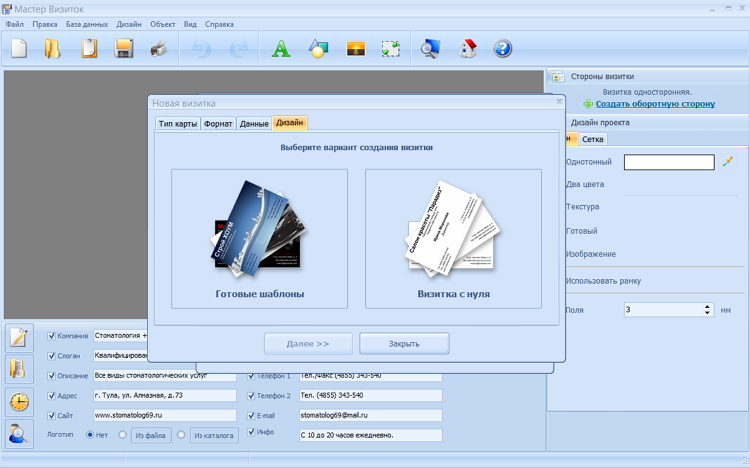
Προφανώς, όταν συγκρίνετε τις οδηγίες για το πώς να φτιάξετε μια επαγγελματική κάρτα στο Word και τις μεθόδους για το πώς να φτιάξετε μια κάρτα στον κατασκευαστή, η τελευταία επιλογή φαίνεται να είναι πολύ πιο προτιμότερη. Εκκινήστε το πρόγραμμα, και επιλέξτε τη λύση που χρειάζεστε από τις κατηγορίες (καθολική, παιδική, ψυχαγωγική κ.λπ.) των έτοιμων προτύπων.
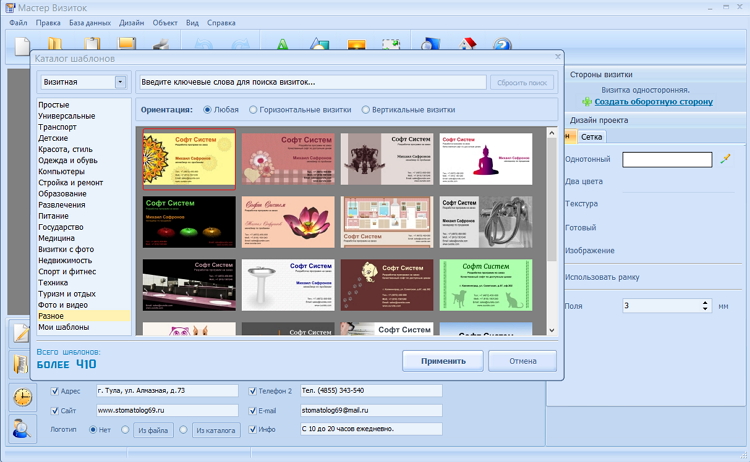
Γεια σας φίλοι! Ένα σύντομο προοίμιο. Μια επαγγελματική κάρτα είναι χρήσιμο πράγμα γιατί είναι βολικό. Όλες οι πληροφορίες που θέλουμε να αφήσουμε για τον εαυτό μας, σε ένα μικρό χαρτί ή άλλο εναλλακτικό υλικό, μέχρι ξύλο και μέταλλο. Μια επαγγελματική κάρτα είναι ένα συστατικό του branding και αφού όλοι θέλουν να έχουν ένα πρωτότυπο πρόσωπο, η διαδικασία ανάπτυξης (επιλογή ιδεών) μπορεί να καθυστερήσει. Ακόμα κι αν παραγγείλετε την ανάπτυξη μιας επαγγελματικής κάρτας από επαγγελματίες για χίλια ρούβλια για ενάμισι ρούβλια, δεν είναι μέντιουμ - πρέπει να ορίσουν σαφώς μια εργασία. Ένα κανονικό Word μπορεί να είναι ένα εξαιρετικό εργαλείο για τη δημιουργία προτύπου επαγγελματικής κάρτας, εάν δεν χρησιμοποιούμε Photoshop. Θέλω να σας δείξω μερικά απλά βήματα.
Πρώτα, πρέπει να προετοιμάσετε μια εικόνα που θα χρησιμοποιηθεί ως λογότυπο. Οι εικόνες μπορούν να αναζητηθούν στο Διαδίκτυο ή στο ίδιο το Word. Έχω ήδη μιλήσει για αυτό. Για παράδειγμα, η φανταστική μου εταιρεία ασχολείται με την κατασκευή εξοχικών σπιτιών και βρέθηκε μια αστεία εικόνα σε αυτό το θέμα.
Δημιουργήστε ένα νέο έγγραφο ή ανοίξτε ένα έτοιμο, κάντε κλικ στον πίνακα τη λέξη "INSERT" → Εικόνα (οι ενέργειές μου στο Office 2010).

Επιλέγουμε την εικόνα που προορίζεται για την επαγγελματική μας κάρτα και την εισάγουμε στο έγγραφο.
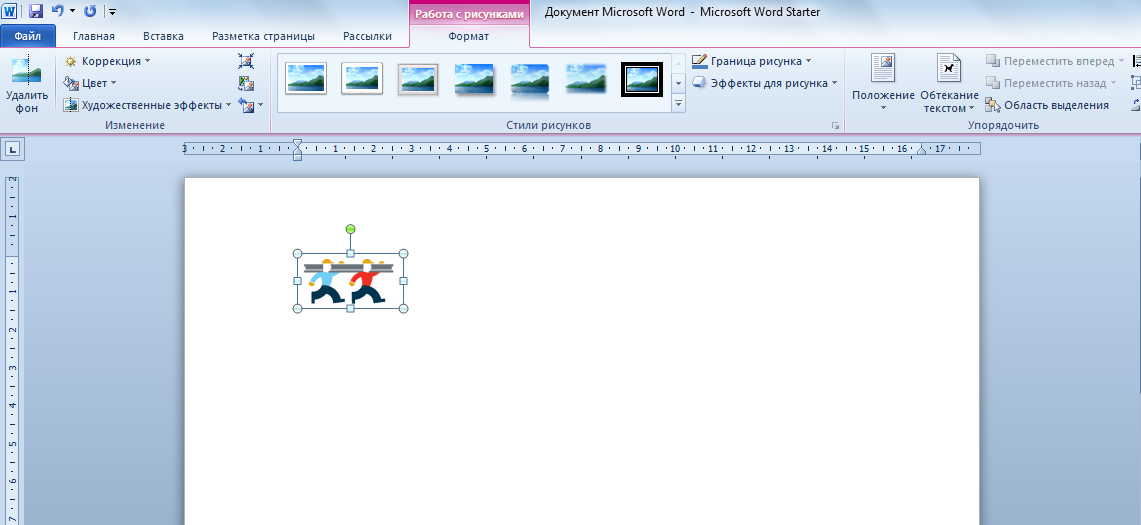
Εδώ μπορούμε να αλλάξουμε το μέγεθος της εικόνας τραβώντας τη γωνία. Αυτό μπορεί να γίνει αργότερα. Είναι καλύτερα να επιλέξετε αμέσως να τυλίξετε την εικόνα "πίσω από το κείμενο", τότε θα είναι δυνατό να κάνουμε ό,τι χρειαζόμαστε με αυτήν.
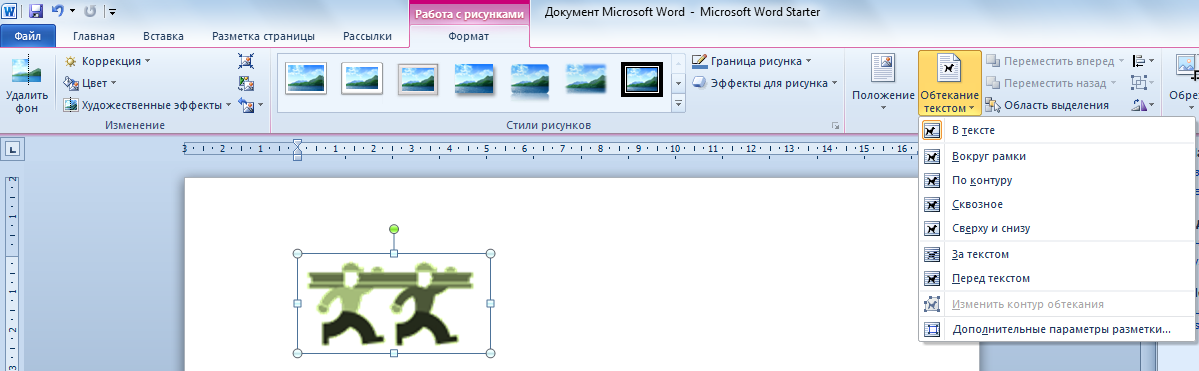
Στη συνέχεια ήρθε η ενδιαφέρουσα και συναρπαστική - η καρτέλα "χρώμα". Μπορείτε να παίξετε με τις αποχρώσεις, την αντίθεση, και τη φωτεινότητα και να κάνετε διάφανο φόντο... Εάν θέλετε να αφαιρέσετε το φόντο, πρέπει να επιλέξετε "set transparent" και να κάνετε κλικ στο πεδίο φόντου με ένα μολύβι. Το Word προσφέρει πολλές δυνατότητες και εξαρτάται από το γούστο και τις προτιμήσεις του ατόμου. Δεν φιλοσοφήθηκα, γιατί το καθήκον μου είναι να δείξω πώς γίνεται αυτό καταρχήν.
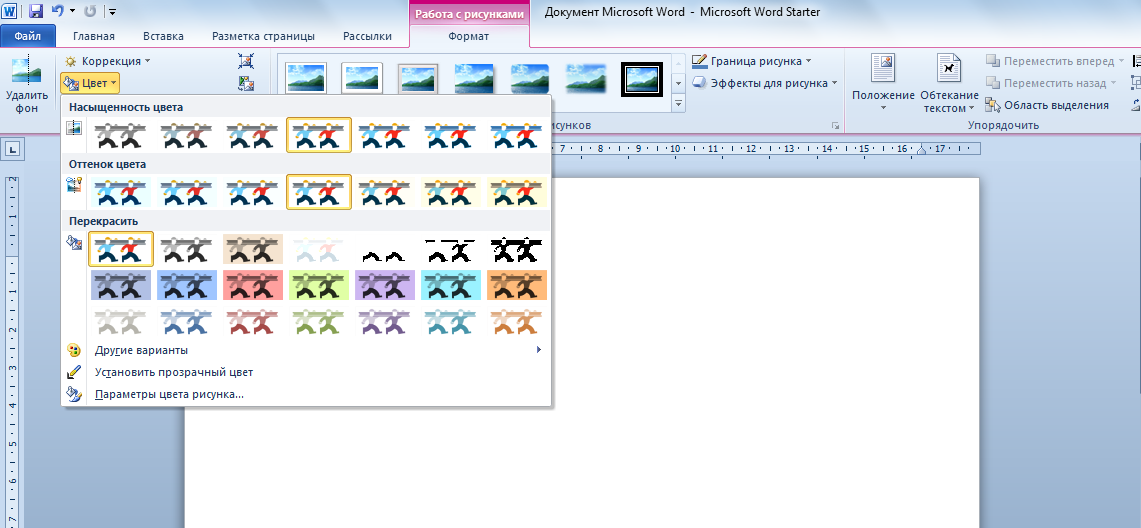
Απομένει να εισαγάγετε τις πληροφορίες και, στη συνέχεια, να φέρετε την επαγγελματική κάρτα σε ολοκληρωμένη φόρμα - για εκτύπωση. Τύπος γραμματοσειράς, μέγεθος, τοποθεσία - επιλέξτε ό,τι επιθυμεί η καρδιά σας. Ενδέχεται να εμφανιστεί ένας αποκλειστικός σύνδεσμος εάν υποδείξουμε τη διεύθυνση του ιστότοπου. Απλά πρέπει να το διαγράψετε επιλέγοντάς το και πατώντας το δεξί κουμπί του ποντικιού. Συνιστάται να το κάνετε αυτό πιο κοντά στον τελικό. Επίσης, μια λέξη μπορεί να τονίσει μια άγνωστη λέξη. Μπορείτε να αφαιρέσετε αυτήν τη γραμμή χρησιμοποιώντας τον ορθογραφικό έλεγχο (παραλείψτε ή προσθέστε μια υπογραμμισμένη λέξη).
![]()
Τώρα η επαγγελματική κάρτα είναι σχεδόν έτοιμη. Απομένει να τραβήξετε ένα στιγμιότυπο οθόνης και να το περικόψετε σε ένα πρόγραμμα επεξεργασίας γραφικών. Μου αρέσει . Σε αυτό, μπορείτε να προσθέσετε το χρώμα του γενικού φόντου, εάν δεν το έχετε κάνει στο Word. Υπάρχουν πολλές λειτουργίες στο πρόγραμμα επεξεργασίας.

Εδώ είναι μια τόσο δηλητηριώδης επαγγελματική κάρτα που πήρα. Υπάρχουν διαφορετικά πρότυπα (ευρωπαϊκά και αμερικανικά), αλλά έχουμε δεχτεί επαγγελματικές κάρτες με μέγεθος 9 * 5 εκ. Το κύριο πράγμα είναι ότι η επαγγελματική κάρτα ταιριάζει σε μια θήκη επαγγελματικής κάρτας. Εάν κάνετε περικοπή στο FastStone, όταν αλλάζετε το μέγεθος (υπάρχει και μια τέτοια λειτουργία), μπορείτε να δείτε εκατοστά, όχι μόνο pixel.
Με ποια σειρά θα εκτελεστούν οι ενέργειες (εικόνα - κείμενο ή αντίστροφα) δεν έχει σημασία.
Συμπεριλαμβανομένου όχι εντελώς ασήμαντο, όπως για έναν κανονικό επεξεργαστή κειμένου. Στο Word, μπορείτε όχι μόνο να εργαστείτε με έγγραφα, να γράψετε επιστημονικές εργασίες, άρθρα ή αναφορές, αλλά, για παράδειγμα, να δημιουργήσετε μόνοι σας τη δική σας επαγγελματική κάρτα. Αν και στην εποχή μας δεν χρησιμοποιούνται πλέον τόσο συχνά όσο πριν, εξακολουθούν να είναι βολικά και δεν έχουν ξεπεράσει εντελώς τη χρησιμότητά τους. Υπάρχουν πιο προηγμένοι επεξεργαστές γραφικών που σας επιτρέπουν να σχεδιάσετε μια κάρτα πολύ καλύτερης ποιότητας, αλλά τέτοια προγράμματα δεν είναι φθηνά και για να εργαστείτε σε αυτά πρέπει να έχετε ειδικές γνώσεις. Στο Word, μπορείτε να φτιάξετε μια αρκετά αξιοπρεπή επαγγελματική κάρτα μέσα σε λίγα λεπτά. Σε αυτό το άρθρο, θα ρίξουμε μια πιο προσεκτική ματιά στο πώς να φτιάξετε μια επαγγελματική κάρτα στο Word. Ας το καταλάβουμε. Πηγαίνω!
V επεξεργαστής κειμένουμπορούν να γίνουν πολλές εργασίες
Πρέπει να ξεκινήσετε ορίζοντας τις παραμέτρους της σελίδας. Για να το κάνετε αυτό, μεταβείτε στην καρτέλα Layout και ορίστε τα περιθώρια σε 1 cm ή ελαφρώς λιγότερο. Στη συνέχεια, πρέπει να δημιουργήσετε έναν πίνακα. Ανοίξτε την καρτέλα "Εισαγωγή" και δημιουργήστε έναν πίνακα 2x5, δηλαδή 2 στήλες και 5 γραμμές. Το επόμενο βήμα είναι να ορίσετε τις παραμέτρους ύψους και πλάτους για την κάρτα. Οι τιμές των 9 cm σε πλάτος και 5 cm στο ύψος λαμβάνονται ως πρότυπο. Μπορείτε να το παραμελήσετε κάνοντας την κάρτα σας στο μέγεθος που θέλετε. Απλώς έχετε κατά νου ότι όλες οι θήκες επαγγελματικών καρτών και οι ειδικές θήκες σε άλλα αξεσουάρ έχουν σχεδιαστεί ακριβώς για αυτήν τη μορφή. Ας ορίσουμε τις απαιτούμενες τιμές. Επιλέξτε τον πίνακα και ανοίξτε τις ιδιότητές του. Πηγαίνοντας στην καρτέλα "Γραμμή", επιλέξτε το πλαίσιο "Ύψος" με το πλαίσιο ελέγχου και εισαγάγετε την τιμή ύψους (στην περίπτωσή μας, είναι 5 cm). Στη συνέχεια, στην καρτέλα "Στήλη", επιλέξτε το πλαίσιο ελέγχου "Πλάτος" και εισαγάγετε τον κατάλληλο αριθμό (για παράδειγμα, 9 cm). Μην ξεχάσετε να επιβεβαιώσετε τις εισαγόμενες παραμέτρους.
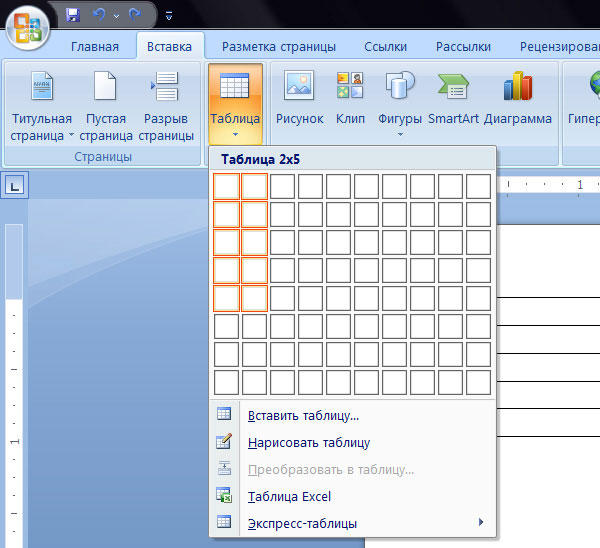
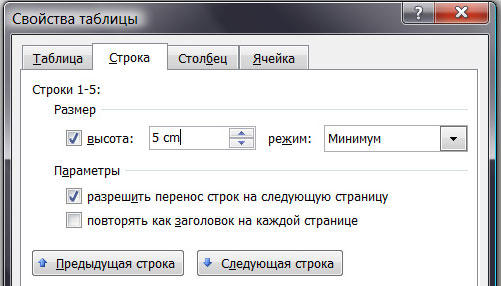
Μετά από αυτό, όλα στο ίδιο παράθυρο ιδιοτήτων πίνακα, κάντε κλικ στο κουμπί "Παράμετροι". Εκεί πρέπει να ορίσετε τα περιθώρια όλων των κελιών από προεπιλογή σε 0 εκ. Στη συνέχεια, αφαιρέστε τις περιττές διαχωριστικές γραμμές, αφήνοντας μόνο εκείνες κατά μήκος των οποίων θα κόψετε επαγγελματικές κάρτες. Μπορείτε να κάνετε τα περιγράμματα ανοιχτά, ώστε να μπορείτε να τα βλέπετε όταν κόβετε τις κάρτες, αλλά ταυτόχρονα θα είναι πολύ λιγότερο αισθητά σε μια ήδη κατασκευασμένη επαγγελματική κάρτα. Για να το κάνετε αυτό, επιλέξτε Borders and Fills στην περιοχή Format και επιλέξτε All for Type. Ορίστε οποιοδήποτε χρώμα, ανοιχτούς τόνους. Ρυθμίστε το πλάτος στο ένα τέταρτο του εκατοστού.
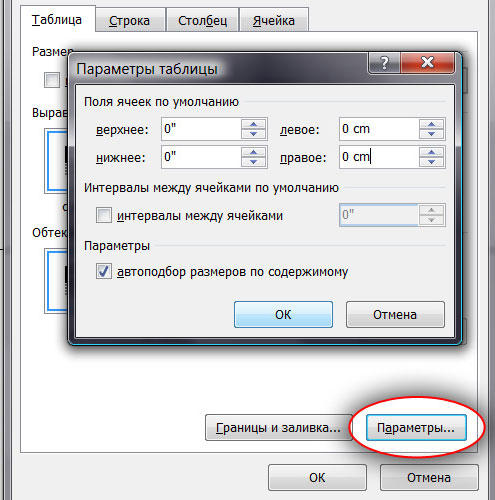
Τώρα που έγινε η βάση, ας περάσουμε στο κείμενο. Εισαγάγετε το πλήρες όνομα, το όνομα της εταιρείας, τη θέση και τις επαφές που θέλετε να υποδείξετε. Το κείμενο πρέπει να είναι ευανάγνωστο, επομένως μην χρησιμοποιείτε φανταχτερές γραμματοσειρές που μπορεί να δυσκολέψουν την αναγνώριση των γραμμάτων. Επίσης, θυμηθείτε να κάνετε εσοχή έτσι ώστε όλες οι πληροφορίες να μην βρίσκονται ακριβώς δίπλα στα περιγράμματα.

Σχεδόν οποιοσδήποτε ΣΥΓΧΡΟΝΟΣ ΑΝΘΡΩΠΟΣαπαιτείται επαγγελματική κάρτα. Είναι βολικό να δώσετε στον συνομιλητή ένα μικρό τακτοποιημένο χαρτί, έτσι ώστε το όνομά σας και το πατρώνυμο σας να είναι μπροστά στα μάτια του κατά τη διάρκεια της συνομιλίας και να παραμένουν ως υπενθύμιση μετά από αυτήν. Μπορείτε να αναθέσετε τη δημιουργία και την εκτύπωση επαγγελματικών καρτών σε μια εταιρεία ή τυπογραφείο, αλλά μπορείτε να δημιουργήσετε μια επαγγελματική κάρτα μόνοι σας στο Word.
Συνήθως, το διανυσματικό πρόγραμμα επεξεργασίας CorelDraw χρησιμοποιείται για τη δημιουργία ενός προτύπου επαγγελματικής κάρτας - σας επιτρέπει πραγματικά να προετοιμάσετε καλύτερα ένα πρότυπο επαγγελματικής κάρτας. Αλλά, πρώτα απ 'όλα, αυτό το πρόγραμμα κοστίζει Πολλά λεφτά, και δεύτερον, δεν γνωρίζει κάθε χρήστης πώς να συνεργαστεί με αυτό. Το συνηθισμένο Word από τη σουίτα γραφείου MS Office θα έρθει στη διάσωση - είναι εγκατεστημένο σε κάθε υπολογιστή και οποιοσδήποτε χρήστης μπορεί να εργαστεί μαζί του.
Πώς να δημιουργήσετε μια επαγγελματική κάρτα στο Word
Θα χρειαστείτε ένα άδειο Έγγραφο του Word... Μέσω του μενού Αρχείο | Ρυθμίσεις σελίδας…μειώστε τα περιθώρια σε 1 cm ή λιγότερο.
Τώρα θα χρειαστείτε έναν πίνακα, κάθε κελί του οποίου θα περιέχει μία επαγγελματική κάρτα. Επιλέξτε το μενού Πίνακας | Εισαγωγή | τραπέζι... Στο παράθυρο "Εισαγωγή πίνακα" που εμφανίζεται, καθορίστε τον αριθμό των στηλών 2 και τον αριθμό των σειρών 5. Κάντε κλικ στο OK για να εισαγάγετε τον πίνακα στο έγγραφο. Δεν φαίνεται πολύ όμορφο ακόμα.
Τώρα πρέπει να ορίσουμε το πλάτος και το ύψος για την επαγγελματική κάρτα. Το τυπικό μέγεθος μιας επαγγελματικής κάρτας είναι 9 × 5 εκ. Φυσικά, δεν υπάρχουν αυστηροί νόμοι - είστε ελεύθεροι να φτιάξετε μια επαγγελματική κάρτα οποιουδήποτε μεγέθους, αλλά σκεφτείτε τους συνομιλητές σας. Όλοι οι κάτοχοι επαγγελματικών καρτών έχουν σχεδιαστεί για αυτό κανονικό μέγεθοςεπαγγελματικές κάρτες και επαγγελματική κάρτα μεγαλύτερο μέγεθοςμπορεί απλά να μην ταιριάζει σε μια θήκη επαγγελματικής κάρτας. Επαγγελματική κάρτα μικρότεροςθα είναι ασυνήθιστο να το κρατάτε στα χέρια σας. Γι' αυτό μην απογοητευτείτε - εισαγάγετε ένα τυπικό μέγεθος επαγγελματικής κάρτας. Επισημάνετε τον πίνακα μέσω του μενού Πίνακας | Επιλέξτε | τραπέζι... Επιλέξτε το μενού Πίνακας | Ιδιότητες πίνακα ...... Στην καρτέλα "Σειρά", επιλέξτε το πλαίσιο ελέγχου "Ύψος", καθορίστε 5 cm. Στην καρτέλα "Στήλη", επιλέξτε το πλαίσιο ελέγχου "Πλάτος", καθορίστε 9 εκ. Κάντε κλικ στο OK για να αποθηκεύσετε τις αλλαγές.
Επιλέξτε ξανά το μενού Πίνακας | Ιδιότητες πίνακα ...... Στην καρτέλα "Πίνακας", κάντε κλικ στο κουμπί "Επιλογές", καθορίστε όλα τα πεδία κελιών από προεπιλογή 0 cm.
Τώρα μένει να απαλλαγούμε από τα μαύρα περιγράμματα, διαφορετικά τα ατημέλητα περιγράμματα θα παραμείνουν στην τελική επαγγελματική κάρτα. Αλλά ακόμη και χωρίς σύνορα είναι αδύνατο - οι έτοιμες επαγγελματικές κάρτες θα πρέπει να κοπούν με κάποιο τρόπο. Ας φτιάξουμε τα όρια ενός ανοιχτού χρώματος - τότε θα είναι ορατά κατά την κοπή, αλλά θα είναι λιγότερο ορατά στην τελική επαγγελματική κάρτα. Επιλέξτε το μενού Μορφή | Σύνορα και σκίαση..., στην καρτέλα "Περίγραμμα", επιλέξτε τον τύπο "όλα", το χρώμα "ανοιχτό κίτρινο" ή οποιοδήποτε άλλο φως (άλλα χρώματα γραμμής), επιλέξτε το πλάτος 0,25 εκ. Οι έμπειροι χρήστες μπορούν να χρησιμοποιήσουν τη γραμμή εργαλείων "Πίνακας".
Όλα, η βάση για τις επαγγελματικές κάρτες είναι έτοιμη.
Τώρα πληκτρολογήστε το κείμενο που θέλετε. Συνήθως η επαγγελματική κάρτα περιέχει το όνομα της εταιρείας, το επώνυμο, το όνομα και το πατρώνυμο του ιδιοκτήτη, τη θέση και τους τρόπους επικοινωνίας - ταχυδρομική διεύθυνση, κινητό και δουλειά, fax, mail, icq, skype. Όλο το κείμενο πρέπει να είναι ευανάγνωστο. Το όνομα πρέπει να είναι μεγάλο μέγεθος... Μην χρησιμοποιείτε φανταχτερά χειρόγραφα κείμενα - λυπηθείτε το άτομο που θα δυσκολευτεί να διαβάσει αυτό το κείμενο. Δεν είναι απαραίτητο να αφιερώσετε πολύ χρόνο στο σχεδιασμό - μια απλή και τακτοποιημένη επαγγελματική κάρτα δεν είναι χειρότερη από ένα σωρό σχεδιαστικές απολαύσεις.
Αφήστε λίγο γέμισμα - μην πληκτρολογείτε κοντά στα σύνορα.
Πληκτρολογήσαμε το κείμενο σε ένα κελί, τώρα πρέπει να το πολλαπλασιάσουμε σε όλο τον πίνακα. Μπορείτε, φυσικά, να αντιγράψετε και να επικολλήσετε κείμενο, αλλά μπορείτε να το κάνετε πιο γρήγορα. Επιλέξτε ολόκληρο το κελί. Για να το κάνετε αυτό, μπορείτε να κάνετε κλικ 3 φορές στην τελευταία γραμμή κειμένου σε ένα κελί. Τώρα πατήστε και κρατήστε πατημένο το πλήκτρο Ctrl(βρίσκεται στο πληκτρολόγιο κάτω αριστερά), μην το αφήσετε, πιάστε το επιλεγμένο κείμενο και σύρετέ το στο διπλανό κελί. Τώρα μπορείτε να επιλέξετε και να σύρετε ήδη 2 κελιά. Μετά από αυτό, 4 και ούτω καθεξής μέχρι να γεμίσει ολόκληρος ο πίνακας.
Η επαγγελματική σας κάρτα στο Word είναι τώρα έτοιμη για εκτύπωση. Πάρτε βαρύ χαρτί, εκτυπώστε την επαγγελματική κάρτα ως συνήθως.
Κόψτε τις άκρες της επαγγελματικής κάρτας τακτοποιημένα. Αυτό είναι όλο, οι δωρεάν επαγγελματικές σας κάρτες είναι έτοιμες.
Ελπίζω να καταλαβαίνετε ότι οι επαγγελματικές κάρτες που κατασκευάζονται με αυτόν τον τρόπο συχνά φαίνονται χειροποίητα και μπορούν να χρησιμοποιηθούν μόνο σε περιπτώσεις έκτακτης ανάγκης όταν δεν υπάρχει χρόνος ή χρήμα για να παραγγείλετε κανονικές επαγγελματικές κάρτες από ένα τυπογραφείο.
Για να δημιουργήσετε μια επαγγελματική κάρτα με μη αυτόματο τρόπο στο Word, σας προτείνω να κατεβάσετε ένα αρχείο με έτοιμες επαγγελματικές κάρτες (2 τύπους). Αν έχετε βρει κάποιο ενδιαφέρον πρότυπο, στείλτε μου στο [email προστατευμένο]- Θα χαρώ να προσθέσω το πρότυπό σας σε αυτό το αρχείο.
Και για να μην ενοχλείτε με το Word, χρησιμοποιήστε το πρόγραμμα Master of Business Cardsγια τη δημιουργία επαγγελματικών καρτών και σημάτων. Για να ετοιμάσετε μια επαγγελματική κάρτα υψηλής ποιότητας, πρέπει απλώς να δώσετε στοιχεία επικοινωνίας, να επιλέξετε ένα πρότυπο και να εκτυπώσετε το απαιτούμενο ποσό.



















